iSlide插件怎么安装到PPT里面
1、打开PPT,点击【文件】,打开文件编辑页面。
在文件编辑页面找到【选项】,点击,打开【PPT选项】窗口。
注:PPT里选择项较多时,选择项会隐藏在【更多】里面。

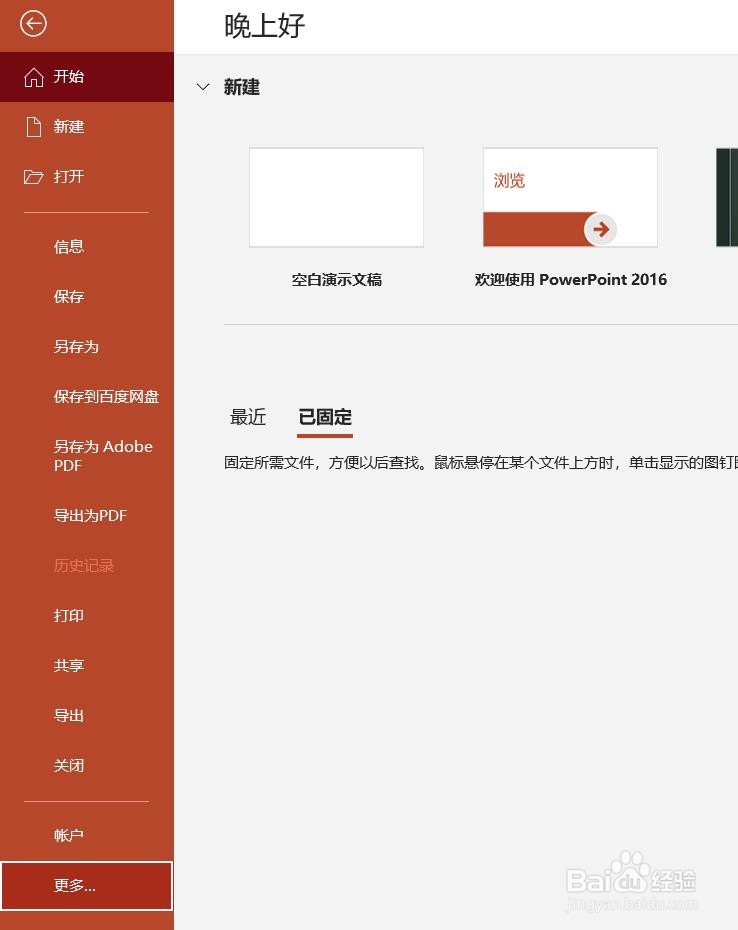
2、在【PPT选项】窗口里,找孝新到位于脾针窗板泛宋口左下方的【加载项】,点击【加载项】,
在右边【非活动应用程序加载项】下面找到并点击【iSlide Tools】插件,
然后点击下面的【转到】按钮
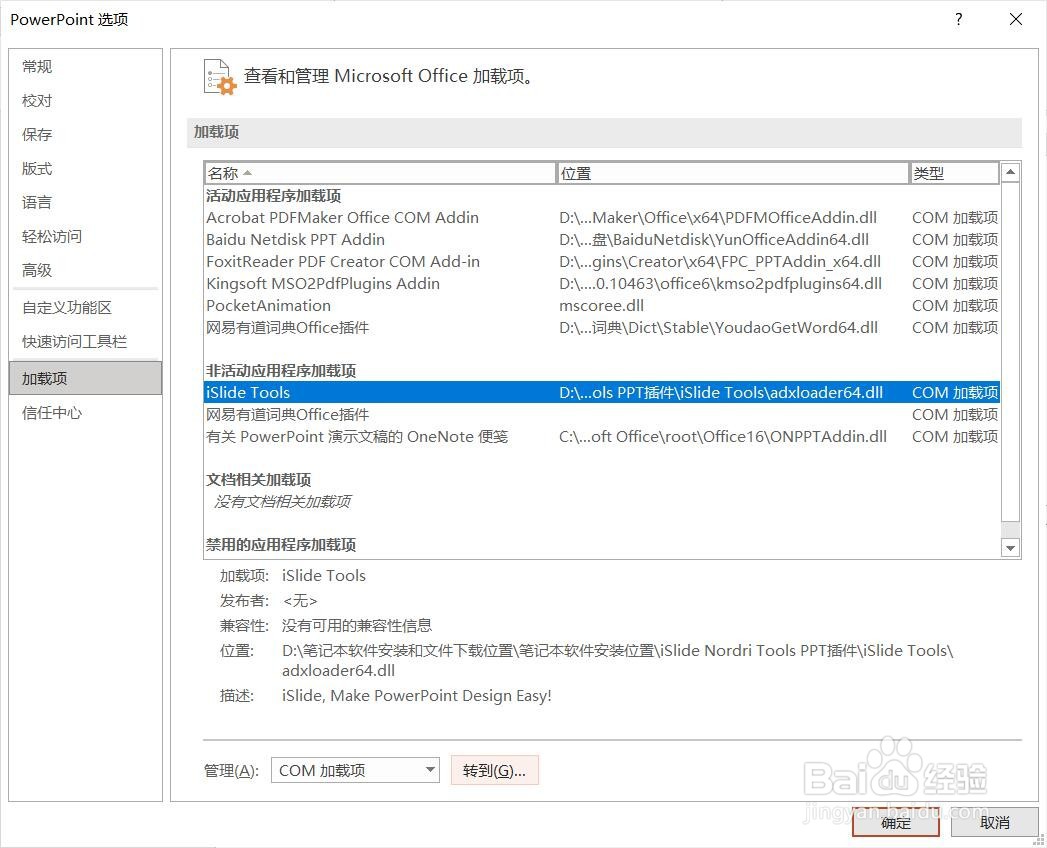
3、在弹出的【COM加载项】窗口里找到【iSlide Tools】,点击前面的方格,出现对号,表示已选中;
点击【确定】按钮,
【COM加载项】窗口关闭,
过几秒后,iSlide会出现在PPT菜单栏上
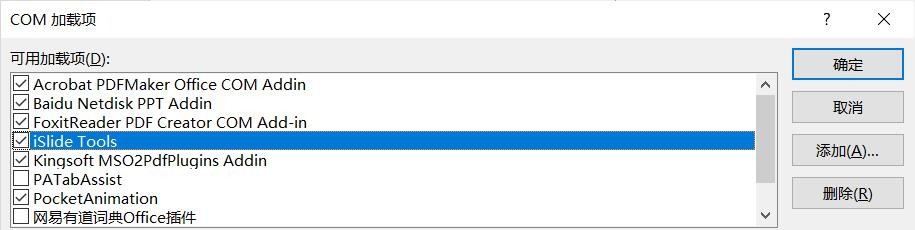
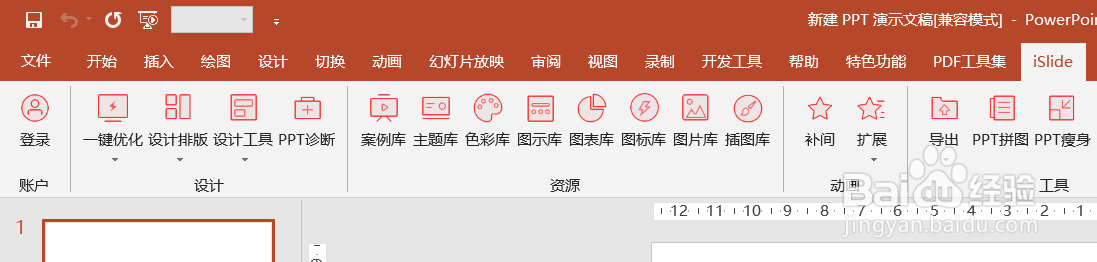
声明:本网站引用、摘录或转载内容仅供网站访问者交流或参考,不代表本站立场,如存在版权或非法内容,请联系站长删除,联系邮箱:site.kefu@qq.com。
阅读量:58
阅读量:175
阅读量:109
阅读量:33
阅读量:133